
Amazon, Fire TV ve Fire TV Stick medya birimleriyle eşleştirmek için bir Bluetooth denetleyicisi sunar, ancak bir denetleyici için 40 ABD doları harcama hayranı değilseniz (özellikle zaten etrafta bazı oyun denetleyicileriniz varsa) için. Hem kablolu, kablosuz hem de Bluetooth üçüncü taraf denetleyicileri nasıl eşleştireceğinizi gösterdiğimiz için okumaya devam edin.
Bunu Neden Yapmak İstiyorum?
Akan medya kutunuz / çubuğunuz için bir oyun denetleyicisi için kırk dolar, özellikle Fire TV / Fire TV Stick'inizi bir oyun makinesine dönüştürmeye hazır olup olmadığınızdan emin değilseniz, biraz diktir.
Televizyon setinde mobil oyun oynama hala başlangıç aşamasındadır (ve çoğu durumda, eski oyunları taklit etmek yerine kullandığınız platforma taşınan mevcut nesil Android oyunlarını oynamakla sınırlandırıyorsanız, en iyi ihtimalle bir yeniliktir) . Zaten sahip olduğunuz denetleyicileri yeniden kullanabileceğiniz veya özellikle hayran değilseniz kolayca farklı bir sisteme geçebileceğiniz denetleyicileri satın aldığınızda Amazon markalı denetleyicileri satın almak için bir sürü para harcamak istemiyorsanız sizi suçlamıyoruz. Fire TV'de oyun oynayarak.
Öğreticide genellikle bir öğretici için neye ihtiyacınız olduğunu açıklıyor olsak da, malzeme listesi, cihazınızla ne tür denetleyicilere bağlı olduğunuza göre değişir. Bu nedenle, her bölümde neye ihtiyacınız olduğunu gözden geçireceğiz.
Ayrıca, Fire TV Stick'inizle bir denetleyiciyi eşleştirmek için buradaysanız, Fire TV Stick'teki USB bağlantı noktasının olmaması kullanıcıların Bluetooth tabanlı çözümlerden başka bir şey kullanmasını engellediğinden, Bluetooth denetleyicilerine odaklanan son bölüme atlamalısınız. Yine vurgulamak için kablolu veya kablosuz (2.4GHz) denetleyicileri Fire TV Stick ile eşleştiremezsiniz; yalnızca Bluetooth kontrol cihazlarını eşleştirebilirsiniz.
Kablolu Denetleyiciler
Fire TV'deki USB bağlantı noktası maalesef şu anda aksamış olsa da (örneğin, USB ortamının takılmasını desteklemiyor), oyun denetleyicileri dahil USB giriş çevre birimlerini takabileceğiniz için bu eğitimin amaçları için hala yararlıdır.
İLİŞKİLİ: İhtiyaçlarınız için Mükemmel USB Hub Nasıl Seçilir
Fire TV, kutudan çıkar çıkmaz resmi de dahil olmak üzere çeşitli kablolu denetleyicileri destekler. Xbox 360 kontrolör ve Logitech F310 ve F510 ve Dual Action gibi diğer pek çok Logitech kontrol cihazı (artık aktif üretimde değil, ancak birçok kişi onlara sahip ve yaygın olarak kullanılıyor). Kablosuz PlayStation 3 kontrol cihazlarını cihazınızı köklendirmeden eşleştiremezsiniz, ancak Fire TV, PlayStation 3 kontrol cihazı için bir tuş haritası içerir; Elimizde test etmek için üçüncü taraf kablolu bir PlayStation 3 denetleyicimiz olmasa da, denetleyicinin tuş eşleme dosyasının varlığı göz önüne alındığında çalışacağını düşünmeye meyilliyiz.
Kablolu bir USB denetleyicisi kullanmak için denetleyiciyi Fire TV'nin arkasındaki USB bağlantı noktasına takmanız yeterlidir. USB hub'lı birden çok denetleyici de çalışır; Bu şekilde yalnızca birden fazla kablolu Xbox 360 kontrol cihazını bağlayabildik, aynı zamanda 360 kontrol cihazları desteği, her bir kontrol cihazında doğru oyuncu numarasının aydınlatılmasına bile yetecek kadar gelişmiş.
Denetleyici, Fire TV menülerinde gezinmek için iyi çalışmasa bile, denetleyiciden vazgeçmeden önce bazı oyunlarda denemenizi öneririz (özellikle kullandığınız oyunlar / emülatörler anahtar yeniden eşlemeye izin veriyorsa).
Kablosuz Denetleyiciler
Amazon Fire TV, USB üzerinden doğrudan kablolu denetleyicileri desteklemeye ek olarak, dongle aracılığıyla kablosuz denetleyicileri de destekler Bu eğiticide kullandığımız Xbox 360 dongle ). Kablosuzdan donanım kilidine yöntemini kullanmak Xbox 360 ve Wii U Pro denetleyicileri için çalışır.
İLİŞKİLİ: Bilgisayarınıza Kablosuz Xbox 360 Kumandası Nasıl Bağlanır
Bağlantıdan yararlanmak için bunun gibi her bir denetleyici standardı için uygun bir dongle'a ihtiyacınız olacak Xbox 360 Windows Alıcısı veya bu Wii U Pro Alıcı . Dongle'ı Amazon Fire TV'nin USB bağlantı noktasına takın, dongle'daki senkronizasyon düğmesine ve kablosuz uzaktan kumandaların üzerindeki senkronizasyon düğmesine basın ve işte iş başındasınız.
Kablosuz Xbox 360 kontrol cihazlarını doğrudan Fire TV ile eşleştirme konusunda herhangi bir sorun yaşamamış olsak da, bazı kullanıcılar güvenlik cihazını bir bilgisayara takmaları ve kontrol cihazlarını Fire TV'ye değiştirmeden önce eşleştirmeleri gerektiğini bildirdi. Kablolu 360 kontrol cihazlarında olduğu gibi, doğru oyuncu numarasını aydınlatmak dahil tam destek vardır.
Bluetooth Denetleyicileri
Bir Fire TV Stick'iniz varsa, cihazınıza bir denetleyici eklemenin tek yolu budur. Adımları göstermek için birlikte gelen Bluetooth denetleyicisini kullanacağız daha önce incelenen Ouya mikro konsol , ancak hemen hemen tüm genel Bluetooth denetleyicilerini kullanabilirsiniz. Elinizde halihazırda bir kontrol cihazınız varsa, yeni bir tane satın almadan önce (veya varsa herhangi bir donanım yazılımı güncellemesi denemeden) önce onu eşleştirmeyi ve nasıl çalıştığını görmenizi öneririz.
Nyko onların bir versiyonunu yapıyor Amazon Fire TV için PlayPad Pro (ve Fire TV Stick) 20 dolara satılıyor ve kutudan çıktığı anda Fire TV sistemi ile çalışıyor. Alternatif olarak (ve Fire TV'ye özel ped şu anda aylarca sipariş edildiğinden) daha ucuz olanı satın alabilirsiniz. Android için Playpad Pro birim (17 $) ve ücretsiz bir bellenim yükseltmesi ile flash.
Playstation Dualshock 4 denetleyici kutudan çıkar çıkmaz çalışır (ve denetleyicinin ortasındaki Playstation ana düğmesi bir Fire TV ana düğmesi olarak bile çalışır). Ancak bazı kullanıcılar, yalnızca yeni anahtar haritaları yükleyebileceğiniz köklü bir biriminiz varsa düzeltilebilecek garip anahtar eşlemeleri bildirir. Kumandayı oyun içi yeniden eşlemeye izin veren oyunlarla kullanıyorsanız bu bir sorun değildir.
Kablolu denetleyicilerin (ve kablosuz denetleyiciler için tak ve eşitleme seçeneklerinin) tak ve çalıştır kolaylığından farklı olarak, Bluetooth denetleyicilerinin Fire TV veya Fire TV Stick ile düzgün şekilde eşitlenmesi gerekir. Eşleştirme sürecine bir göz atalım; adımlar hem Fire TV hem de Fire TV Stick için aynıdır.

Cihazınızda Ayarlar menüsüne gidin (cihaz başladığında gördüğünüz sol ana navigasyon listesindeki son öğe). Ayarlar menüsünü seçin ve yukarıdaki ekran görüntüsünde görüldüğü gibi "Kontrolörler" bölümüne ulaşana kadar sağa gidin. Girişi seçin ve ardından "Bluetooth Oyun Kumandaları" nı seçin.
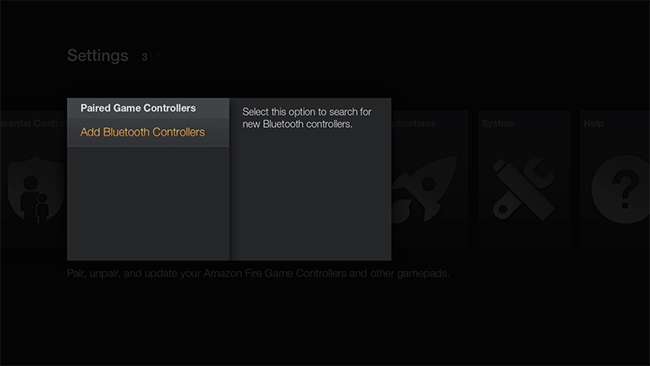
Sonraki menüden "Bluetooth Denetleyicileri Ekle" yi seçin.

Bu noktada, cihaz aktif olarak mevcut Bluetooth cihazlarını arıyor. Bluetooth denetleyicinizdeki eşleştirme düğmesini basılı tutun ve denetleyicinin cihazınızla eşitlenmesini bekleyin.
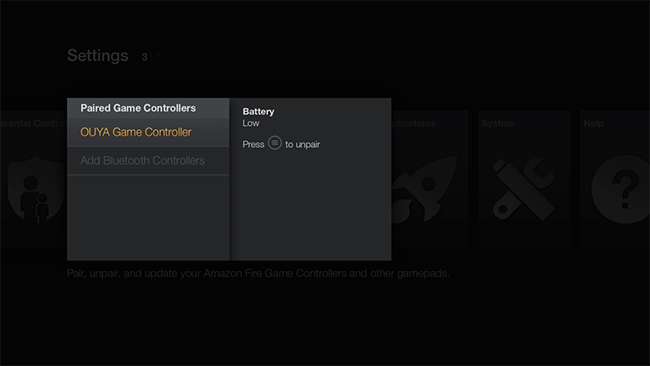
Tipik olarak kontrolör, senkronizasyon başladığında genel olarak bir "Oyun Kumandası" olarak tanımlanır, ancak daha sonra, kontrolörün bir ad verdiği varsayılarak, kontrolcümüzün doğru bir şekilde "OUYA Oyunu" olarak tanımlandığı yukarıdaki ekran görüntüsünde görüldüğü gibi daha spesifik bir ad verilir. Denetleyici. "
Bu noktada, OUYA veya DualShock 4 gibi bilinen uyumlu bir denetleyiciniz varsa gitmeniz iyi olur, aksi takdirde denetleyiciyi bir döndürme ve işlevleri test etme zamanı gelmiştir. Unutmayın, Fire TV'deki varsayılan menülerde zayıf bir şekilde çalışan bir denetleyici bile, bazı oyunlarda (ve çoğu emülatörde) belirli oyun veya emülatör sistemi için kusursuz bir şekilde çalışacak şekilde yeniden eşlenebilir.
Daha fazla okuma ve sorun giderme ipuçları için göz atmanızı öneririz XDA Developers'daki genel Fire TV tartışma panoları ile bu denetleyici uyumluluk dizisine bir vurgu .







